4 Cara mengekstrak teks dari gambar di Windows 11, cukup pakai alat bawaan
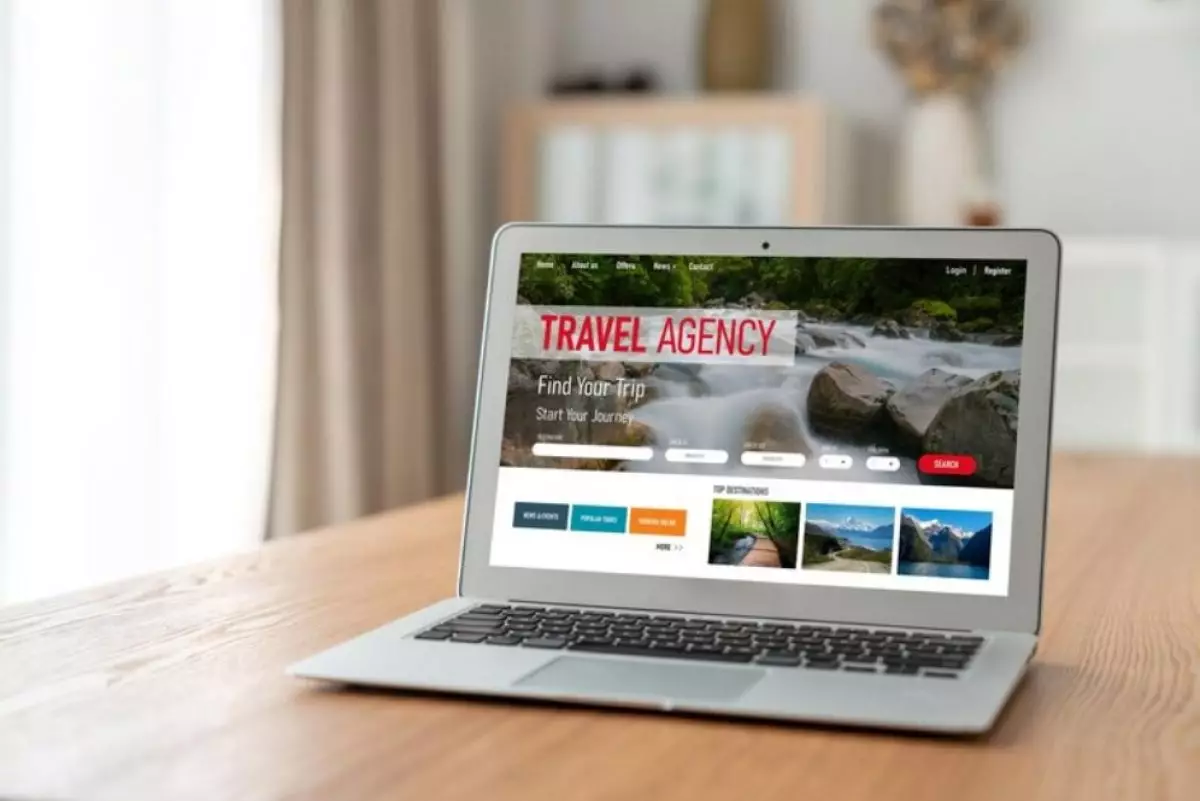
Cara mengekstrak teks dari gambar di Windows
3. Menggunakan OneNote

-
Cara mengcopy teks dari gambar dengan microsoft power toys, ini 7 langkahnya Aplikasi ini berisi sekumpulan tools
-
Cara screenshot di laptop Windows 11 dengan mudah, cepat dan antiribet Screenshot seringkali digunakan untuk menyimpan file berupa gambar.
-
Microsoft akan membenamkan teknologi AI ke aplikasi Paint di Windows 11 Fitur ini memungkinkan pengguna menghasilkan gambar yang mirip dengan Bing Image Creator
Jika telah menginstal Microsoft OneNote di PC, kamu dapat menggunakan fitur OCR bawaan aplikasi pencatat ini untuk menyalin teks dari gambar. Perhatikan bahwa OneNote hanya mengizinkan kamu menyalin semua teks dari gambar. Kamu tidak dapat menyalin teks secara selektif.
1. Untuk menggunakannya, luncurkan Windows Search, ketik OneNote, dan pilih aplikasi di hasil pencarian.
2. Saat aplikasi terbuka, mulai catatan baru tempat kamu akan menambahkan gambar.
3. Kemudian, tambahkan gambar dengan memilih Sisipkan Gambar > Dari File. Arahkan ke folder tempat kamu menyimpan gambar dan pilih.
4. Saat gambar yang ditambahkan muncul di OneNote, klik kanan gambar dan pilih Salin Teks Dari Gambar.
OneNote akan mengenali dan menyalin semua teks dari gambar yang diberikan ke clipboard. Kamu sekarang dapat menempelkan teks yang disalin di mana saja menggunakan Tempel atau Ctrl+V.
4. Menggunakan Text Grab

Text Grab adalah aplikasi pihak ketiga yang dapat kamu gunakan untuk mengambil potongan teks dari gambar. Kamu dapat mengunduh aplikasi ini dari sumbernya di GitHub, atau bisa mendapatkannya dari Microsoft Store.
Untuk mendapatkan aplikasi secara gratis, luncurkan browser web favorit dan buka halaman GitHub Text Grab. Klik Text-Grab.exe untuk mengunduh penginstal aplikasi, lalu jalankan penginstal yang diunduh.
Pada jendela pertama aplikasi, gulir ke bawah dan pilih Oke. Kemudian, buka gambar yang ingin kamu salin teksnya dan pilih area teks gambar tersebut.
Text Grab akan secara otomatis menemukan teks di area yang dipilih. Klik notifikasi yang kamu dapatkan dari aplikasi untuk mengakses teks yang disalin. Untuk menyalin teks ke clipboard, klik opsi Salin dan Tutup. Untuk menyimpan teks yang disalin ke file teks, pilih File > Simpan Sebagai, navigasikan ke folder tempat kamu ingin menyimpan file, klik bidang Nama File dan ketik nama untuk file, dan pilih Simpan.
Begitulah cara cepat dan mudah menyalin pilihan atau semua teks dari gambar di komputer Windows 11. Beberapa alat ini memungkinkan kamu menyalin teks dari mana saja di layar.
RECOMMENDED ARTICLE
- Masih pakai Windows 10? Siap-siap bakal kehilangan dukungan keamanan pada Oktober 2025
- Cara membuat 5 perubahan pada Windows Security agar keamanan perangkat lebih optimal
- Cara mengosongkan ruang disk sistem setelah memperbarui Windows
- Windows 11 mendapatkan dukungan hotspot 6GHz, begini cara mencobanya
- Cara memperbaiki mikrofon yang tidak berfungsi di Windows 11
HOW TO
-

10 Gaya selfie seru bersama sahabat saat mudik lebaran, kangen langsung hilang!
-

20 Cara antisipasi agar HP tetap bisa internetan saat perjalanan mudik, bikin hati jadi tenang
-

15 Solusi ampuh atasi signal HP lemah saat mudik ke pedalaman, santai tetap bisa internetan lancar
-

40 Ucapan lebaran kocak pengundang tawa, hari raya jadi makin hepi dan seru!
-

10 Langkah mudah mengirim pesan WA ucapan lebaran dalam jumlah banyak, gampang!
TECHPEDIA
-

10 Fitur canggih iPhone 16E, bakal jadi HP Apple termurah di bawah Rp 10 juta?
-

10 HP Xiaomi in bakal kebagian AI DeepSeek, bisa kalahkan AI dari Google atau ChatGPT?
-

Waspada, undangan pernikahan palsu lewat HP ini berisi virus berbahaya
-

Bocoran Smartphone Samsung layar lipat tiga, dari HP kecil jadi tablet layar lebar
-

Israel pakai spyware serang WhatsApp, targetkan lebih dari 100 jurnalis dan aktivitis
LATEST ARTICLE
HOW TO Selengkapnya >
-
![10 Gaya selfie seru bersama sahabat saat mudik lebaran, kangen langsung hilang!]()
10 Gaya selfie seru bersama sahabat saat mudik lebaran, kangen langsung hilang!
-
![20 Cara antisipasi agar HP tetap bisa internetan saat perjalanan mudik, bikin hati jadi tenang]()
20 Cara antisipasi agar HP tetap bisa internetan saat perjalanan mudik, bikin hati jadi tenang
-
![15 Solusi ampuh atasi signal HP lemah saat mudik ke pedalaman, santai tetap bisa internetan lancar]()
15 Solusi ampuh atasi signal HP lemah saat mudik ke pedalaman, santai tetap bisa internetan lancar
-
![40 Ucapan lebaran kocak pengundang tawa, hari raya jadi makin hepi dan seru!]()
40 Ucapan lebaran kocak pengundang tawa, hari raya jadi makin hepi dan seru!


















